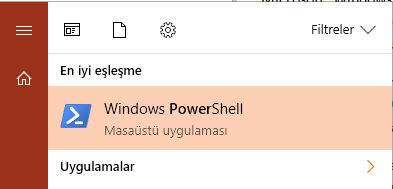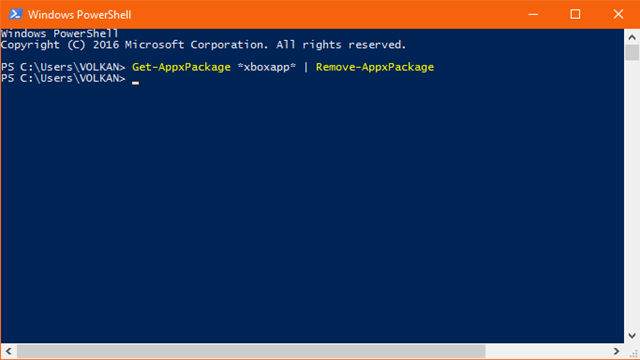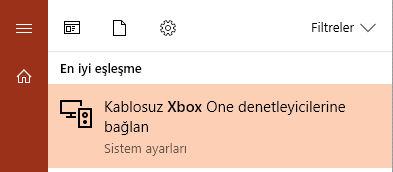Windows 10 işletim sistemi ile bütünleşik gelen bazı uygulamaları maalesef program ekle/kaldır menüsünden kaldırılamıyor. Peki Windows 10’da Silinemeyen Uygulamalar Nasıl Kaldırılır ?
Windows 10’da istenmeyen uygulamaları kaldırma, silinemeyen programları silme nasıl yapılır ? Program Ekle/Kaldır’da bulunan Kaldır seçeneği ile silinemeyen uygulamalar nasıl kaldıırlır ?
Kullanmadığınız halde gereksiz kalabalık yapan bu uygulamaları birkaç komutla nasıl kolayca kaldırabileceğinizi bu yazımızda öğrenebilirsiniz. Yalnız bu uygulamaları kaldırma konusunda dikkatli olmalısınız, bazı uygulamalar Windows 10’la derin bir şekilde bütünleştiğinden, bunları kaldırmak sorun yaratabilir.
Windows 10’da Silinemeyen Uygulamalar Nasıl Kaldırılır ?
Silinmeyen uygulamalar nasıl kaldırılır sorusunu örnek olarak Xbox uygulamasının nasıl kaldıırlacağına bakalım.
Bilgisayar oyunları ile bir alakanız yoksa Xbox uygulaması sizin için gereksiz olacaktır. Xbox’a sağ tıklayıp Kaldır’ı seçerek normal şekilde kaldıramayacağınızdan PowerShell kullanmanız gerekiyor.
İlk olarak Başlat menüsün yanındaki Windows’da Ara ikonuna tıklayarak buraya PowerShell yazıyoruz ve Windows PowerShell uygulamasına tıklıyoruz.
Gördüğünüz gibi Komut İstemi’ne benzer bir komut penceresi açıldı.
Komut satırına aşağıdaki kodu kopyalayıp yapıştırıyoruz ve Enter tuşuna basıyoruz:
Get-AppxPackage *xboxapp* | Remove-AppxPackage
Komutu başarıyla uyguladıktan sonra PowerShell’i kapatıyoruz ve Başlat menüsüne Xbox yazarak uygulamanın silinip silinmediğini kontrol ediyoruz.
Windows 10 Mağaza Uygulamalarını Kaldırma
Yukarıdaki örnekte anlattığımız şekilde, kaldırmayı düşündüğünüz diğer uygulamaları şu komutları kullanarak kaldırabilirsiniz:
Get-AppxPackage *officehub* | Remove-AppxPackage
Get-AppxPackage *solitairecollection* | Remove-AppxPackage
Get-AppxPackage *bingfinance* | Remove-AppxPackage
Get-AppxPackage *bingnews* | Remove-AppxPackage
Get-AppxPackage *bingsports* | Remove-AppxPackage
Get-AppxPackage *bingweather* | Remove-AppxPackage
Peki Kaldırılan Uygulamalar Nasıl Geri Getirilir?
Kaldırdığınız uygulamaları fikrinizi değiştirip geri getirmek istiyorsanız PowerShell’i yönetici olarak çalıştırarak aşağıdaki komutu kopyalayarak PowerShell komut satırına yapıştırıp Enter tuşuna basmanız yeterli olacaktır:
Get-AppxPackage -AllUsers| Foreach {Add-AppxPackage -DisableDevelopmentMode -Register "$($_.InstallLocation)\AppXManifest.xml"}
Komutu uyguladıktan sonra birkaç dakika beklemeniz gerekecektir.
İşlem tamamlandığında yerleşik olarak gelen tüm Windows 10 uygulamaları Başlat menüsüne geri dönecek.